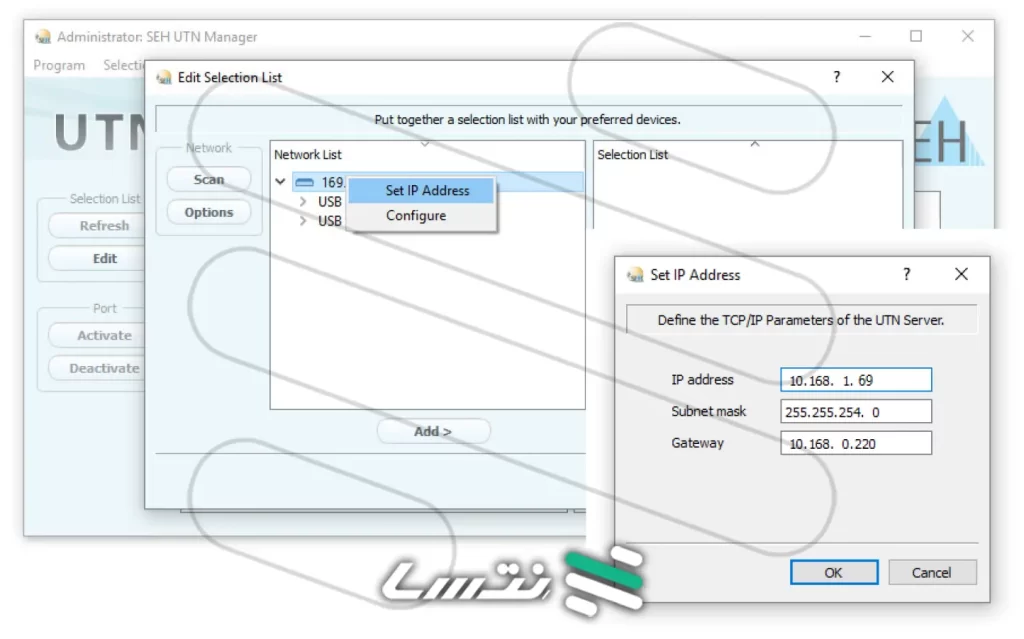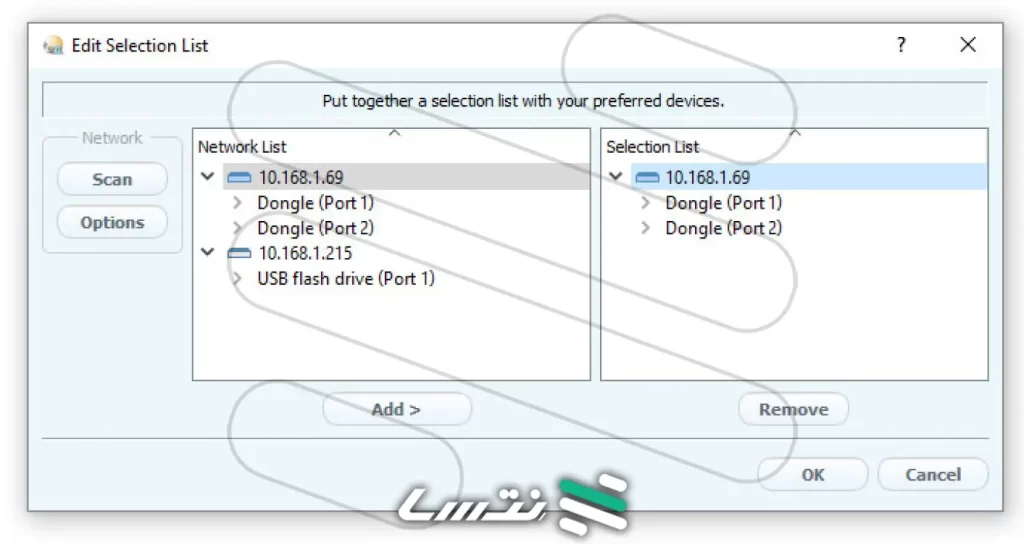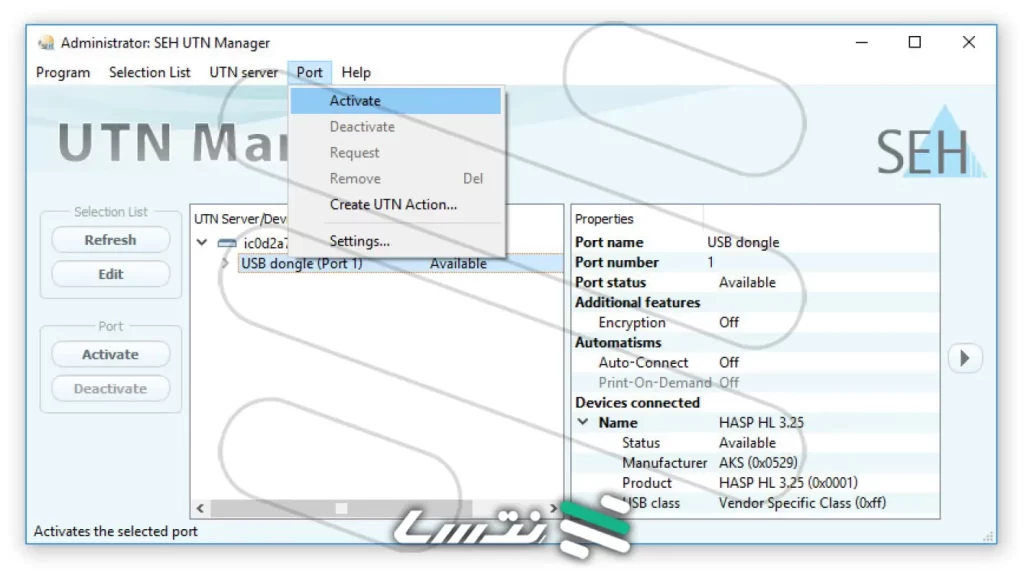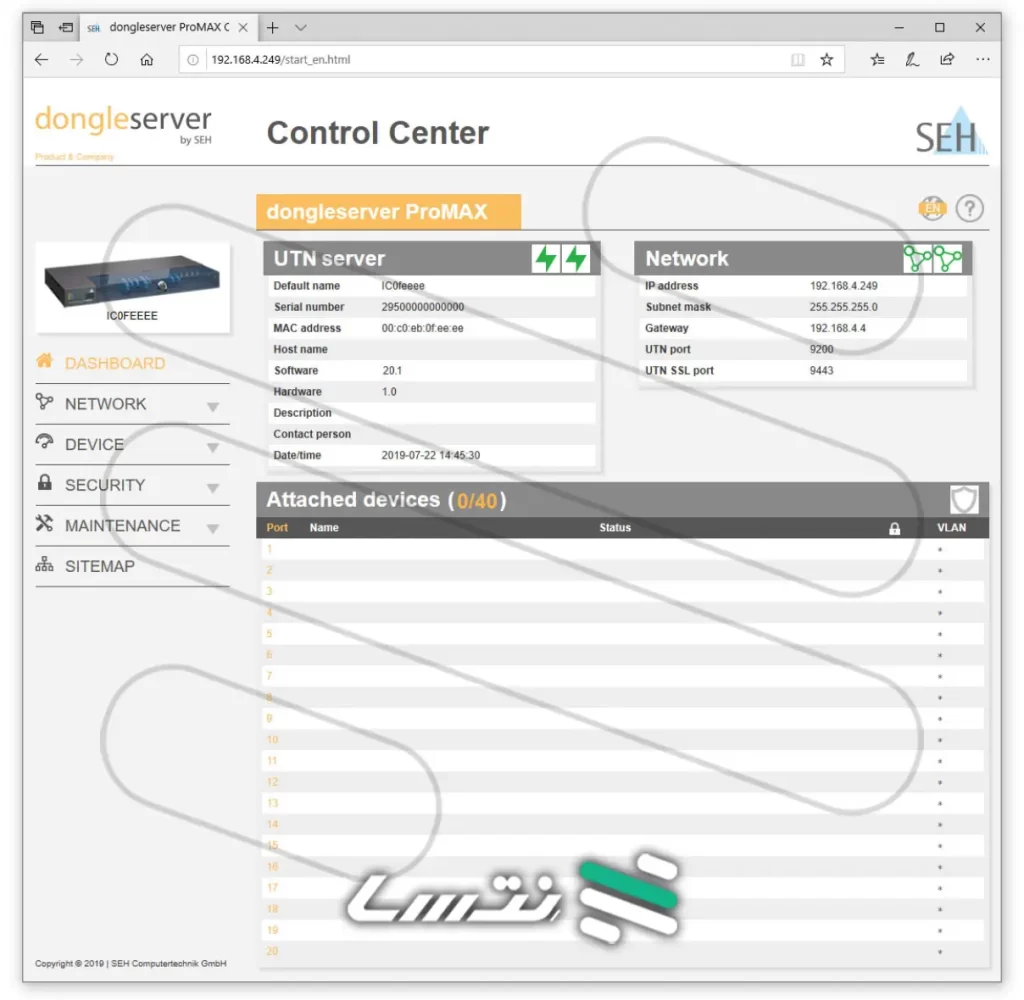دانگل سرور چیست؟

دانگل سرور شما را از وابستگی به رابطهای USB در محیطهای مجازیسازی شده با هاپیروایزرهایی مثل Citrix XEN، VMware و Microsoft Hyper V بی نیاز میکند. به بیان دقیقتر، به شما اجازه میدهد با خیال راحت و آسان به دانگلهای خود در سراسر شبکه دسترسی داشته باشید. دانگل سرور عملکردی شبیه به یک کابل مجازی توسعهیافته برای شبکه دارد و نقش موثری در مدیریت هرچه دقیقتر شبکه و تجهیزات متصل به آن دارد. دانگل سرور مزایای مختلفی نسبت به اتصال مستقیم دستگاههای USB به شبکه دارد. از جمله این مزایا میتوان به موارد زیر اشاره کرد:
- افزایش امنیت: دانگل سرور با قرار دادن دستگاههای USB در شبکه، امنیت آنها را افزایش میدهد. به عنوان مثال، میتوان دسترسی به دستگاههای USB را با استفاده از احراز هویت دو عاملی محدود کرد و همین طور با توجه به قفل شدن محفظه قلزی دانگلها، عدم دسترسی فیزیکی را میسر میسازد.
- صرفهجویی در هزینهها: دانگل سرور در بلندمدت باعث کاهش هزینهها شده و همچنین هزینه نگهداری کمی دارد.
- افزایش قابلیت اطمینان: دانگل سرور با امکان مدیریت مرکزی، قابلیت اطمینان سیستم را افزایش میدهد.
دانگل سرور برای سازمانهایی که نیاز به اتصال تعداد زیادی دستگاههای USB به شبکه دارند، گزینه مناسبی است. این دستگاه میتواند در محیطهای مختلف از جمله مراکز داده، شرکتها و سازمانهای دولتی مورد استفاده قرار گیرد.
قیمت سرور hp در نتسا در مدل های متنوع
فهرست محتوا
انواع دانگل سرور
دانگل سرورها بر اساس نوع پورتهای USB، تعداد پورتها، پروتکلهای پشتیبانی شده و قابلیتهای دیگر دستهبندی میشوند. از دانگلهای مختلف سرور به موارد زیر باید اشاره کرد:
دانگل سرور USB 2.0: این نوع دانگل سرور از پورتهای USB 2.0 پشتیبانی میکند. سرعت انتقال داده در این نوع دانگلها 480 مگابیت بر ثانیه است.
دانگل سرور USB 3.0: این نوع دانگل سرور از پورتهای USB 3.0 پشتیبانی میکند. سرعت انتقال داده در این نوع دانگلها 5 گیگابیت بر ثانیه است.
دانگل سرور USB 3.1: این نوع دانگل سرور از پورتهای USB 3.1 پشتیبانی میکند. سرعت انتقال داده در این نوع دانگلها 10 گیگابیت بر ثانیه است.
دانگل سرور چند پورت: این نوع دانگل سرور دارای چند پورت USB است. این نوع دانگلها برای اتصال تعداد زیادی دستگاه USB مناسب هستند.
دانگل سرور مجازی: این نوع دانگل سرور در محیطهای مجازی مانند VMware و Hyper-V قابل استفاده است.
دانگل سرور با قابلیت مدیریت مرکزی: این نوع دانگل سرور امکان مدیریت مرکزی دستگاههای USB را فراهم میکند.
پیشنهاد مطالعه: نصب و راه اندازی Hyper-V
نحوه استفاده از دانگل سرور
برای استفاده از دانگل سرور، ابتدا باید آن را به یک سرور متصل کنید. سپس، دستگاههای USB مورد نظر خود را به پورتهای دانگل متصل کنید. در نهایت، باید دانگل سرور را پیکربندی کنید تا دستگاههای USB شناسایی شوند. پیکربندی دانگل سرور معمولا از طریق یک نرمافزار مدیریتی انجام میشود. این نرمافزار معمولا از طریق وبسایت سازنده دانگل قابل دانلود است. در برخی موارد، ممکن است لازم باشد برای استفاده از دانگل سرور، درایورهای آن را نصب کنید.
دانگل سرور ProMAX؛ کارآمدترین و سادهترین راهکار دسترسی به دانگلهای USB
دانگل سرور ProMAX یک راهکار قدرتمند و جامع است که اجازه میدهد دانگلهای یواسبی را از طریق شبکههای مبتنی بر پروتکل TCP/IP به اشتراک بگذارید تا کاربران سازمان بتوانند به سهولت از آن استفاده کنند. در این حالت، یواسبیها به پورتهای USB دانگل سرور ProMAX متصل میشوند. هنگامی که یواسبی به دستگاه متصل میشود عملیات UTN (USB to Network) آغاز میشود یک ارتباط مجازی USB میان دانگل یواسبی و کلاینت برقرار میشود. در این حالت، امکان استفاده از دانگل USB به گونهای است که گویی به شکل محلی مورد استفاده قرار میگیرد. در این حالت، دانگل سرور ProMAX از طریق “مرکز کنترل myUTN” پیکربندی، نظارت و نگهداری میشود. علاوه بر این، به منظور ایمن نگه داشتن دانگلهای USB، میتوانید درب محفظه دانگل سرور ProMAX را قفل کنید. اکنون اجازه دهید دانگل فوق را با جزییات بیشتری مورد بررسی قرار دهیم.
دانگل سرور ProMAX چه ویژگیهای فنی شاخصی دارد
دانگل سرور ProMAX مجهز به یکسری ویژگیهای سختافزاری است که اطلاعات دقیقی در ارتباط با عملکرد دستگاه و نحوه ارتباط با دستگاه ارائه میدهند. شکل زیر مولفههای سختافزاری دانگل فوق را نشان میدهند.

در جدول زیر خصوصیات فنی دانگل فوق را مشاهده میکنید.
|
توضیحات |
ویژگیها |
| IEEE 802.3 (1000BaseT, 100BaseTX and 10BaseT)
• 2 × RJ-45 (STP, categorie 5 or better) • Connector 1: primary network connection • Connector 2: secondary network connection (backup) |
اتصال شبکه منطقی / فیزیکی |
| • 5 × USB 3.0 SuperSpeed (USB ports 1-5)
• 15 × USB 2.0 Hi-Speed (USB ports 6-20) |
اتصال دستگاه |
| 2 × power connection, each
• 100–240 V alternating current • 1.3 A max. |
اتصال برق |
| • approx. 5.5 W without USB dongles
• approx. 13 W with 20 USB dongles • typ. approx. 114 kWh/year |
مصرف برق |
| ambient temperature: 5–40 °C
relative humidity: 20–80 % |
محیط عملیاتی |
| عرض: 422 mm
طول: 44 mm ارتفاع: 243 mm وزن: 2950 g (with housing cover) |
ابعاد |
پیشنهاد مطالعه: پورت چیست؟ چه کاربردی دارد؟ معروف ترین پورت ها کدامند؟
نکته مهمی که هنگام استفاده از این دانگل باید به آن دقت کنید این است که نباید از همه پورتهای USB در حالت حداکثر بار استفاده کنید و همچنین به گروهبندی پورتها نیز دقت داشته باشید. پورتهای USB دانگل مذکور به شرح زیر گروهبندی میشوند:
گروه 1 = 1-5
گروه 2 = 6-10
گروه 3 = 11-15
گروه 4 = 16-20
گروه 1 فقط با توان 3.3 آمپر قابلیت پشتیبانی دارد، در حالی که گروههای 2 تا 4 هر کدام 2.2 آمپر را پشتیبانی میکنند. اگر مقدار مصرف فراتر از میزان شرح داده شده شود، درگاههای USB تا زمانی که بار به اندازه کافی کاهش یابد غیرفعال میشوند. برای حل این مشکل چه کاری باید انجام دهیم؟ اگر پورتهای USB غیرفعال شدهاند، باید بار روی سرور UTN را کاهش دهید تا بتوانید دوباره از همه پورتهای USB استفاده کنید. برای انجام این کار، کافی است ارتباط دستگاههای USB را قطع کنید. در ادامه پورت USB غیرفعال شده را دوباره فعال کنید.
چگونه دانگل سرور ProMAX را نصب کنیم؟
شما میتوانید به شکل مستقیم 20 دانگل سرور را به دانگل سرور ProMAX متصل کنید. در این حالت، کلاینتها میتوانند شبیه به حالت زیر به دانگلها متصل شوند.
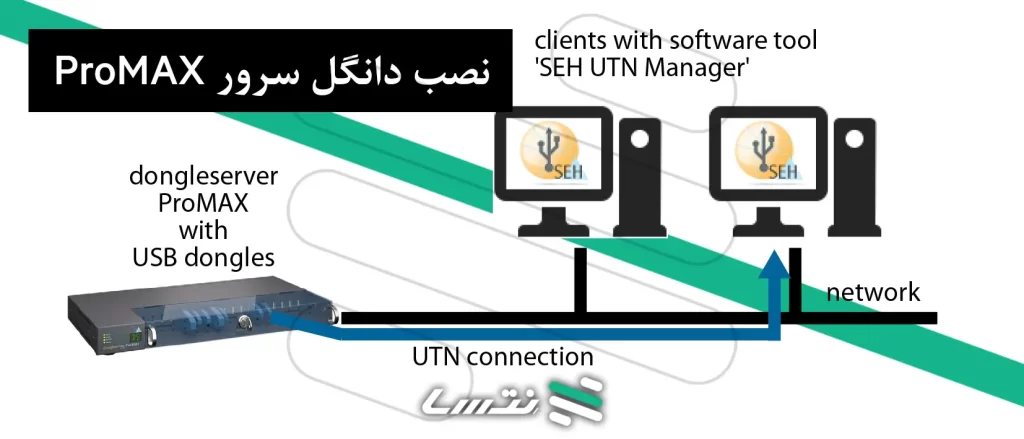
فرآیند نصب به شرح زیر است:
- دانگل USB را به پورت USB سرور UTN متصل کنید.
- اگر در نظر دارید بیش از یک دانگل USB را وصل کنید، مرحله 1 را تکرار کنید.
- کابل شبکه (RJ-45) را به connector1 سرور UTN وصل کنید.
- در صورت نیاز و به شکل اختیاری، کابل شبکه دیگر مبتنی بر RJ-45 را به connector2 سرور UTN متصل کنید. این اتصال عمدتا با هدف دستیابی به اصل افزونگی مورد استفاده قرار میگیرد.
- سیم برق را به سرور UTN وصل کنید. در این حالت سرور UTN بوت شده و آماده استفاده است.
نصب نرمافزار دانگل سرور
‘SEH UTN Manager’ نرمافزاری است که شرکت SEH Computertechnik GmbH آنرا توسعه داده است. این ابزار برای مدیریت اتصالات دستگاههای USB و دانگلهای USB متصل به سرورهای UTN استفاده میشود. ابزار فوق به دو شکل زیر قابل استفاده است.
- نسخه کامل: دارای یک رابط کاربری گرافیکی است و ویژگیهای اضافی را ارائه میدهد
- نسخه پایه: فقط رابط خط فرمان به همراه راهنمای فنی برای انجام کارها در اختیار کاربران قرار میدهد. ابزار فوق باید روی همه کلاینتهایی که نیازمند دسترسی به دانگل USB از طریق شبکه هستند، نصب شده باشد. بسته به سیستم عامل مورد استفاده، فایلهای نصب مختلفی در دسترس هستند. برای این منظور، ابتدا باید فایل نصبی SEH UTN Manager را از وب سایت SEH Computertechnik GmbH به شرح زیر دانلود کنید. دانلود کنید:
https://www.seh-technology.com/services/downloads/download-dongleserver/dongleserver-promax.html
پس از راهاندازی SEH UTN Manager، شبکه باید برای سرورهای UTN متصل به آن اسکن شود. محدوده شبکهای که باید اسکن شود به راحتی قابل تعریف است. جستجو را میتوان از طریق مکانیزم چندبخشی و/یا در محدوده IP قابل تعریف انجام داد. در حالت پیشفرض تنظیمات روی حالت جستجوی چندبخشی در بخش شبکه محلی قرار دارند. در این حالت، همه سرورهای UTN شناسایی شده و دستگاههای USB متصل یا دانگلهای USB آنها در “لیست شبکه” نمایش داده میشوند. برای استفاده از دستگاههای متصل به سرور UTN، باید سرور UTN را به “لیست انتخاب” اضافه کنید. سپس، میتوانید دستگاههای نشاندادهشده در فهرست انتخابی را مدیریت کرد و دستگاههای USB متصل یا دانگلهای USB را مورد استفاده قرار دهید. به طور خلاصه، فرآیند انجام اینکار به شرح زیر است:
- راهاندازی SEH UTN Manager
- یافتن سرور UTN و اختصاص یک آدرس آیپی
- افزودن سرور UTN به لیست انتخاب Selection List
- اتصال دانگل USB به کلاینت (Client)
برای اطلاعات دقیقتر در ارتباط با نحوه استفاده از SEH UTN پیشنهاد میکنیم به راهنمای آنلاین محصول مراجعه کنید.
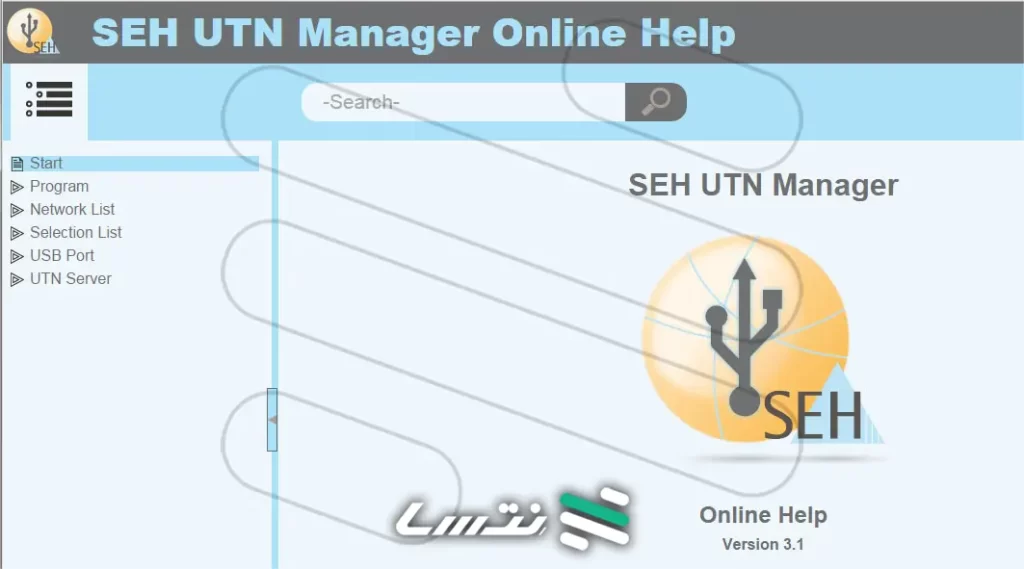
کلاینت و سرور UTN از طریق پورت UTN 9200 فرآیند برقراری ارتباط را انجام میدهند. بنابراین، پورت فوق نباید توسط نرمافزار امنیتی دیوار آتش مسدود شود. در صورت لزوم، میتوانید شماره پورت را تغییر دهید و از یک پورت امن UTN SSL استفاده کنید.
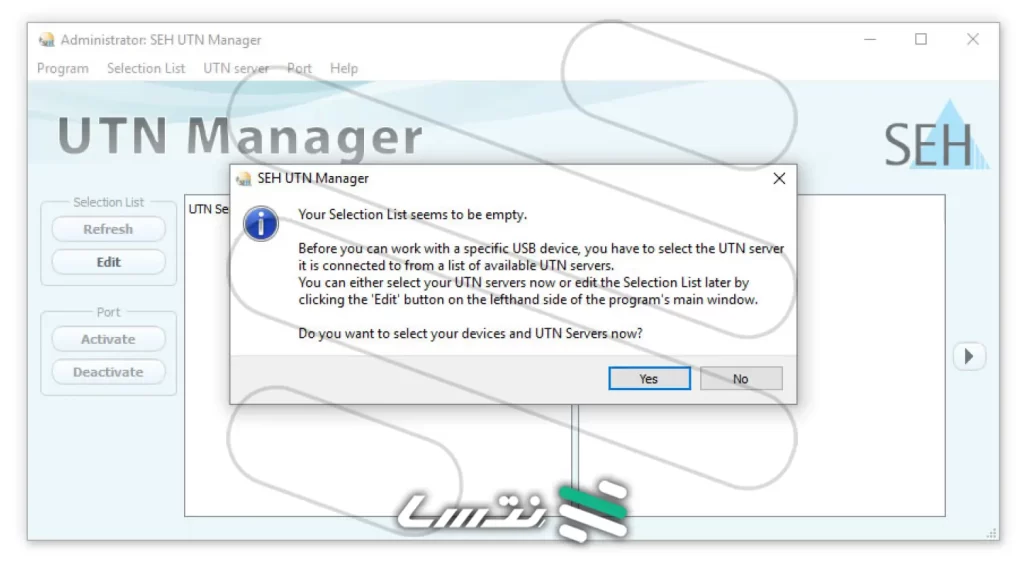
در مدت زمان پیکربندی اولیه، کلاینت و سرور UTN باید به سگمنت یکسان در شبکه محلی اختصاص متصل شده باشند.
یافتن سرور UTN و اختصاص یک آدرس IP
هنگامی که سرور UTN به شبکه متصل میشود، بررسی میکند که آیا آدرس آیپی را به صورت پویا از طریق پروتکلهای بوت BOOTP یا DHCP دریافت کرده است یا خیر. اگر اینگونه نیست، سرور UTN یک آدرس آیپی از طریق Zeroconf از محدوده آدرس رزرو شده برای Zeroconf که در بازه 169.254.0.0/16 قرار دارند به خود اختصاص میدهد. سرورهای UTN یافت شده توسط برنامه در لیست شبکه نمایش داده میشوند. در صورت نیاز، میتوانید پارامترهای TCP/IP سرور UTN را تغییر دهید.
- کادر Your Selection List را باز کرده و دکمه Yes را کلیک کنید.
اگر پنجره فوق در دسترس نیست و پنجره اصلی نشان داده میشود، فهرست Selection List در نوار منو Edit را انتخاب کنید.
- در لیست شبکه، سرور UTN را انتخاب کنید.
- در منوی میانبر، Set IP Address را انتخاب کنید. در این حالت، پنجره Set IP Address ظاهر میشود.
- پارامترهای TCP/IP مربوطه را وارد کنید.
- روی OK کلیک کنید تا تنظیمات ذخیره شوند.
افزودن سرور UTN به لیست انتخاب
لیست انتخابی، سرورهای UTN و دستگاههای USB یا دانگلهای USB متصل به پورتهای USB آنها را نشان میدهد. در اینجا میتوانید دستگاههایی که میخواهید استفاده کنید را تعریف کنید. برای انجام این کار، باید سرور UTN شامل دستگاههای USB متصل یا دانگلهای USB نشان داده شده در لیست شبکه را به لیست انتخاب اضافه کنید. برای این منظور به صورت زیر عمل کنید.
- در نوار منو، Selection List – Edit را انتخاب کنید تا Edit Selection List ظاهر شود.
- در لیست شبکه، سرور UTN را انتخاب کنید.
- روی Add کلیک کنید.
- در صورت لزوم مراحل 2 تا 3 را تکرار کنید.
- روی OK کلیک کنید. در این حالت، سرورهای UTN و دستگاههای USB در لیست انتخابی نمایش داده میشوند.
اتصال USB Dongle به Client
برای آنکه بتوانید از دانگل USB استفاده کنید باید یک اتصال نقطه به نقطه بین کلاینت و پورت USB سرور UTN که دانگل یواسبی به آن متصل است برقرار شود. در این حالت میتوان دانگل USB را طوری مورد استفاده قرار داد که گویی به شکل مستقیم به کلاینت متصل شده است. در این حالت، پورت USB در لیست انتخاب نشان داده میشود. دقت کنید برای دسترسی به دانگل یواسبی باید تمامی پیشنیازهای لازم مثل نصب درایور و غیره را رعایت کرده باشید تا دانگل USB به صورت محلی توسط کلاینتها قابل استفاده باشد. در حالت ایدهآل، دانگل USB طبق دستورالعملهای سازنده به صورت محلی به کلاینت متصل شده و کار میکند.
اگر پورت USB در دسترس کلاینت نیست مراحل زیر را دنبال کنید.
- در لیست انتخاب، پورت را انتخاب کنید.
- در نوار منو، Port – Activate را انتخاب کنید تا اتصال بین دانگل USB و کلاینت برقرار شود.
پیکربندی سرور UTN
سرور UTN دارای یک رابط کاربری است که نقش مرکز کنترل دانگل سرور را بازی میکند و از طریق یک مرورگر اینترنتی در دسترس قرار دارد. این امکان وجود دارد تا سرور UTN را از طریق مرکز کنترل دانگل سرور پیکربندی و نظارت کرد. برای انجام اینکار مراحل زیر را دنبال کنید.
- مرورگر خود را باز کنید.
- آدرس آیپی سرور UTN را در قالب یک آدرس اینترنتی وارد کنید تا بتوانید مرکز کنترل و مدیریت دانگل سرور را در مرورگر مشاهده کنید. شکل زیر رابط فوق را نشان میدهد.
قفل کردن سرور UTN
دانگل سرور ProMAX مجهز به درب قفلدار است که امنیت دانگلهای USB متصل به آن را افزایش میدهد. برای قفل آن، کافی است تسمههای درب را داخل شکافهای محفظه قرار دهید و آنرا قفل کنید. دقت کنید در هنگام خرید دانگل کلید قفل را از فروشنده تحویل بگیرید.